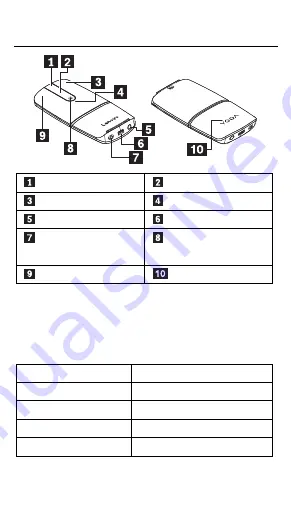
31
A fejhallgató részei
Középs
ő
gomb
Érint
ő
sáv*
Jobb gomb
Jelz
ő
fény*
Bekapcsológomb*
USB-tölt
ő
csatlakozója
Vezeték nélküli
üzemmód kapcsolója
Windows
®
billenty
ű
Bal gomb
Tároló borítása
*Érint
ő
sáv:
Funkció: függ
ő
leges görgetés
Használata: pöccintsen fel és le
*Jelz
ő
fény:
Jelz
ő
fény állapota
Egér állapota
Villogó fehér
Bluetooth-párosítás
Villogó narancssárga
Alacsony akkumulátortöltöttség
Narancssárgán világít
Töltés
Fehéren világít
Teljesen feltöltve
Содержание IdeaPad Yoga 13
Страница 1: ...Lenovo YOGA Mouse Quick Start Guide ...
Страница 2: ......
















































